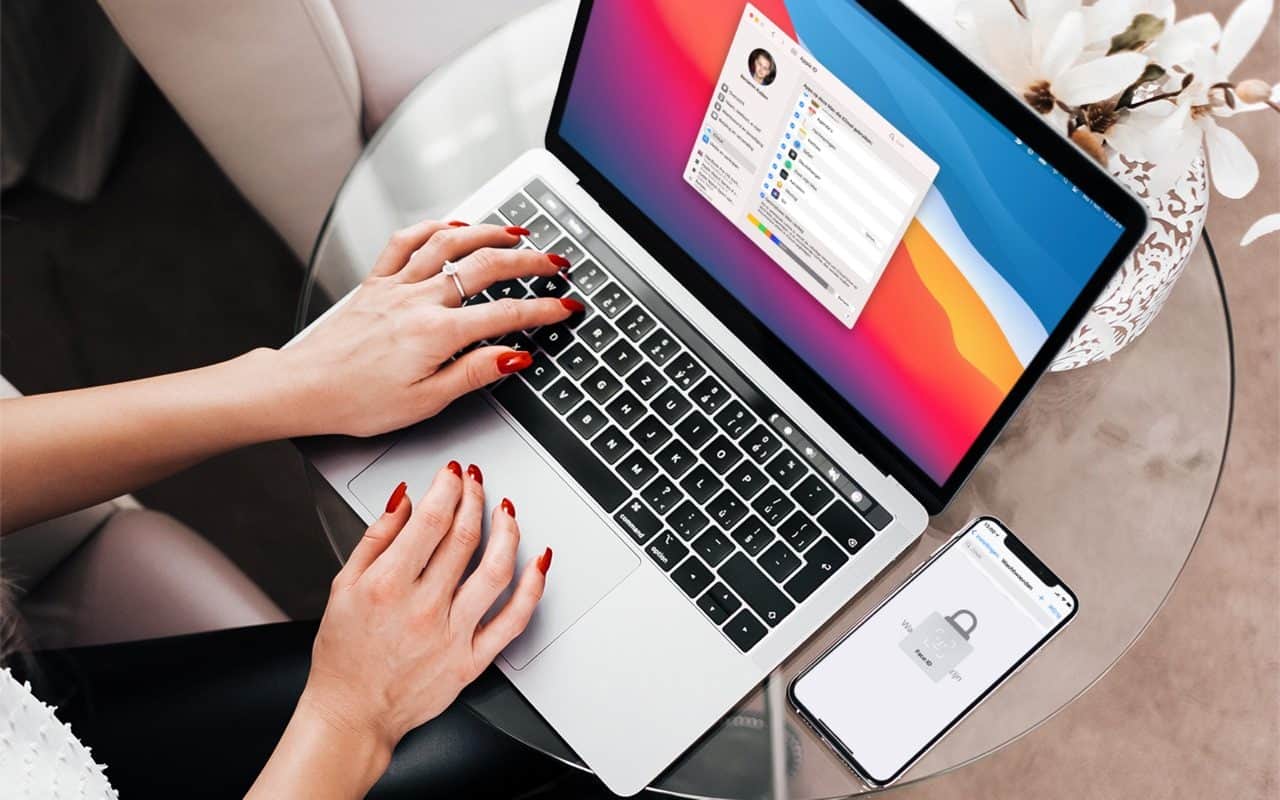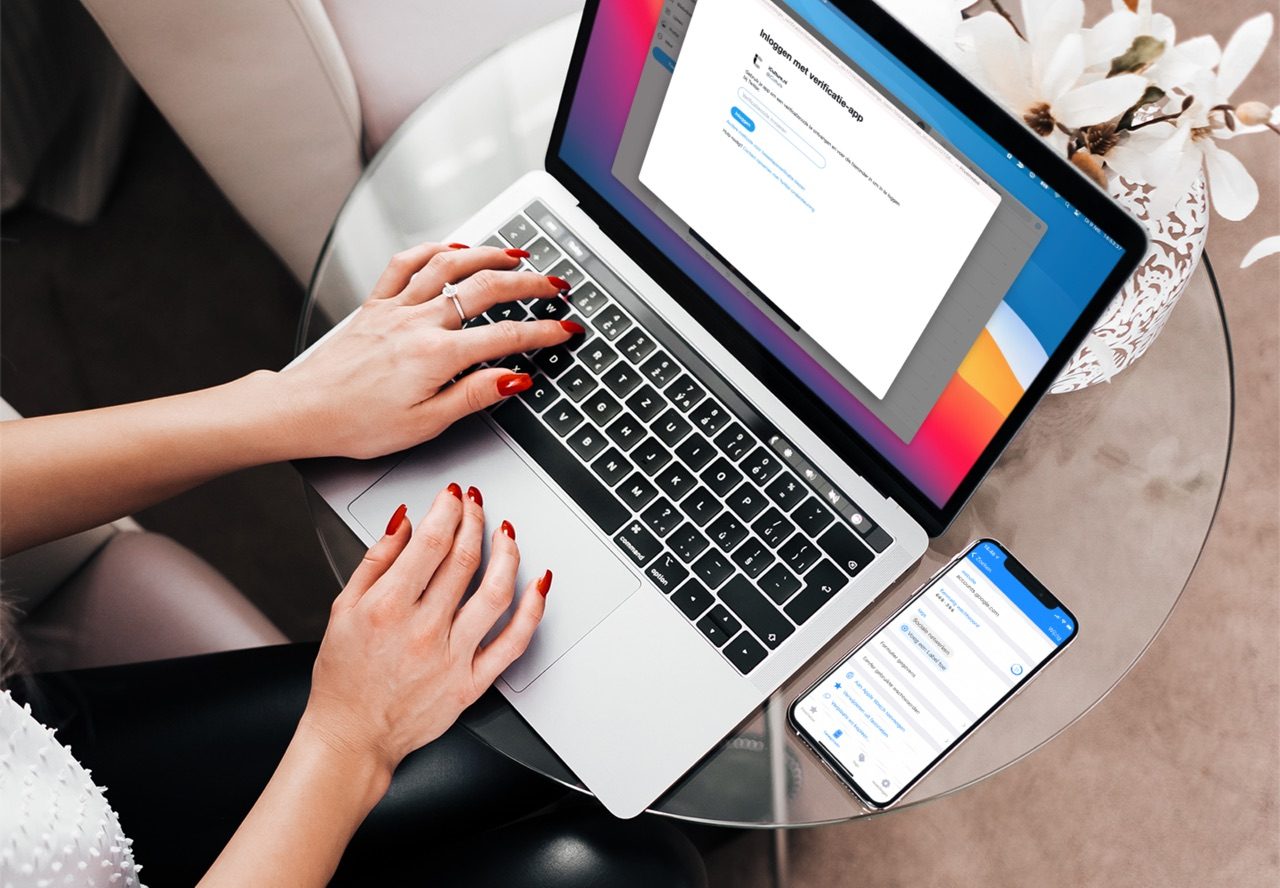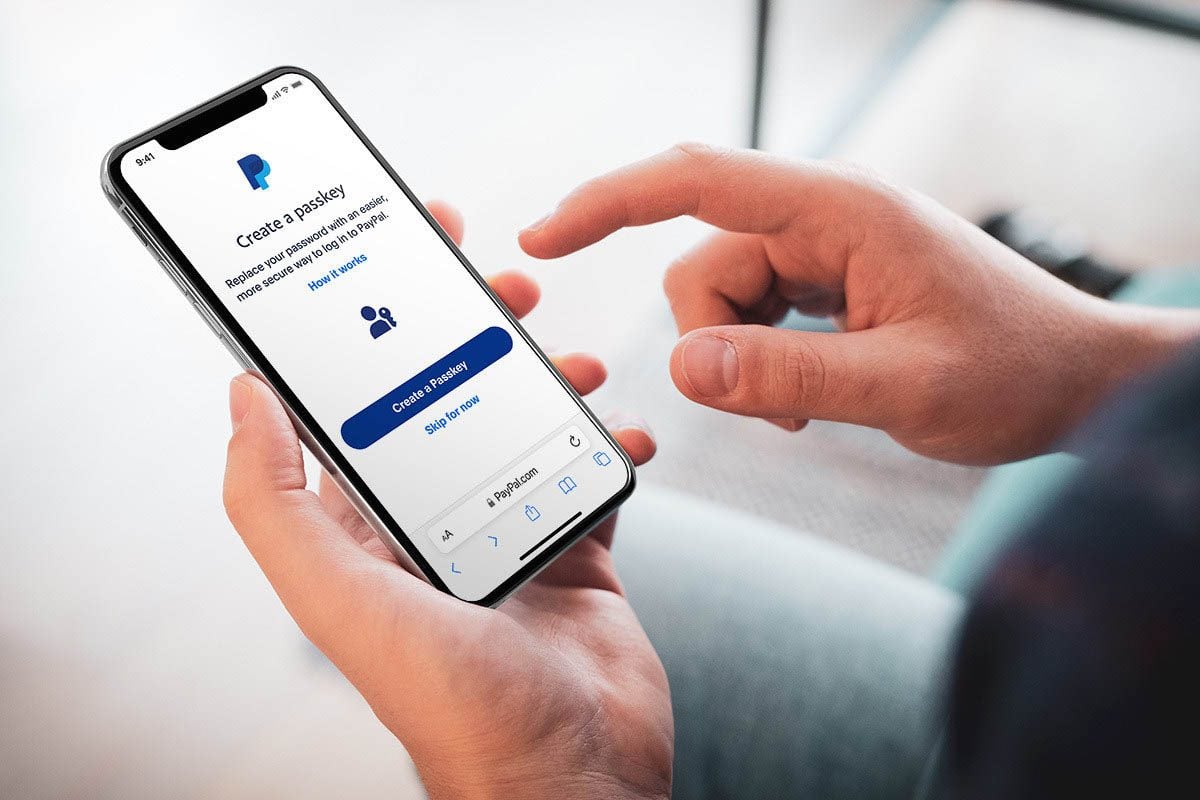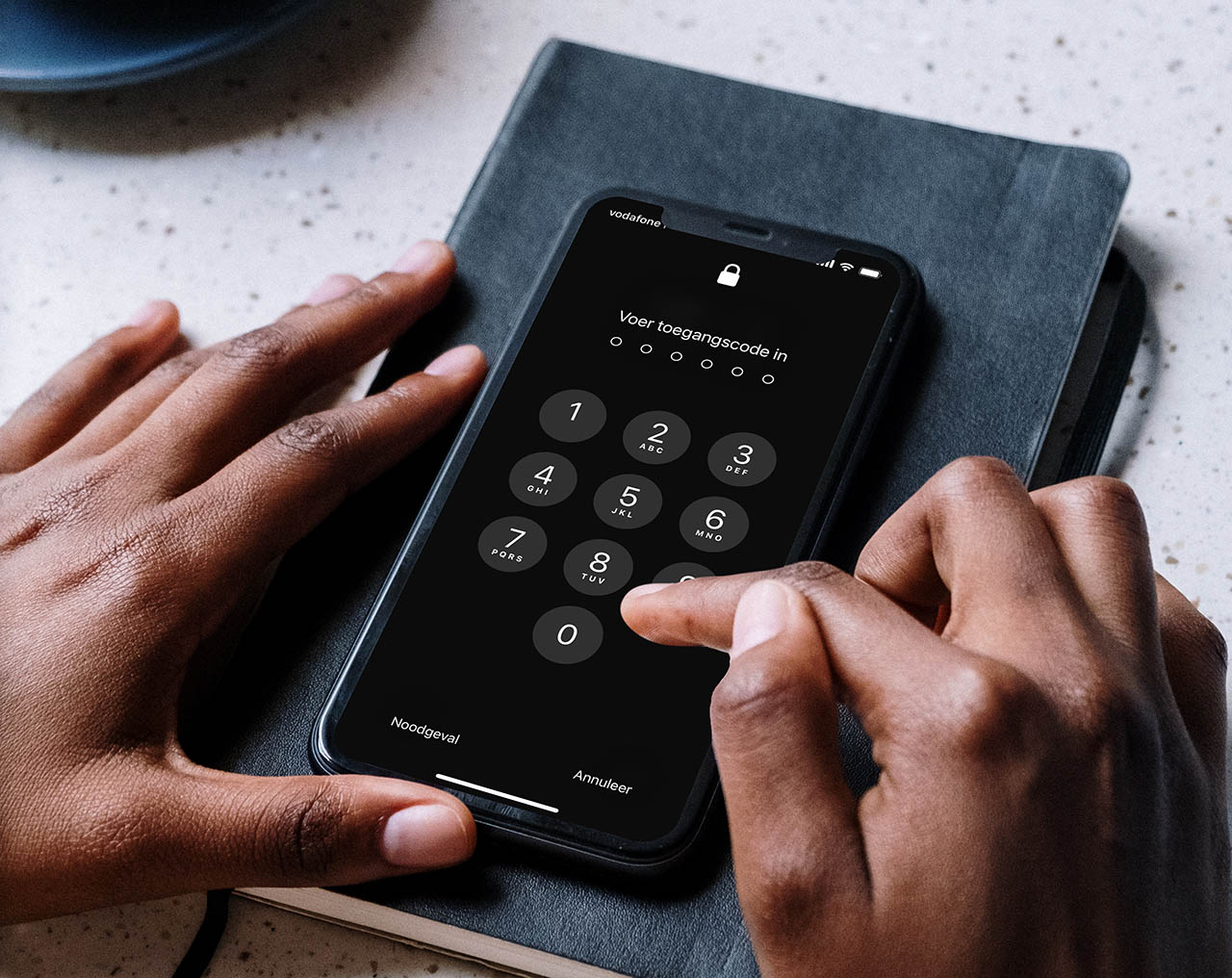Wachtwoordbeheer op iPhone: zo ga je er veilig mee om
Weet je niet zeker of de gegevens op je iPhone wel veilig zijn? Gebruik je vaak hetzelfde wachtwoord en ben je wel eens bang dat je gehackt kan worden? Met de tips uit dit artikel helpen we je aan een veilig gevoel. Gebruik een wachtwoordmanager, ruim je onveilige wachtwoorden op, stap over op tweefactorauthenticatie en meer! Met deze vier stappen voor veilig wachtwoordbeheer op je iPhone zorg je dat je gegevens niet in verkeerde handen terecht kunnen komen.
- #1 Gebruik iCloud Sleutelhanger
- #2 Ruim je onveilige wachtwoorden op
- #3 Schakel tweefactorauthenticatie in
- #4 Gebruik passkeys indien mogelijk
- Belangrijk: beveilig de iPhone zelf
Tegenwoordig is een gebruikersnaam en een zelf bedacht wachtwoord niet meer genoeg om je accounts zo veilig mogelijk te houden. Door datalekken, het achterhalen van persoonsgegevens en meer kan een inbreker zo in jouw account komen. Het is dus noodzaak om je accounts zo veilig mogelijk te houden en met slim wachtwoordbeheer op je iPhone en iPad doe je dat. Er zijn vier dingen die je kunt doen om accounts zo veilig mogelijk te houden, maar het is ook belangrijk om je iPhone zelf goed te beveiligen
#1 Gebruik iCloud Sleutelhanger
Apple heeft een eigen oplossing voor wachtwoordbeheer: iCloud-sleutelhanger (iCloud Keychain). Dit bestaat al sinds iOS 7 en werkt erg goed. Met iCloud-sleutelhanger kun je gemakkelijk wachtwoorden invullen, opslaan en uitwisselen tussen apparaten. Ook kun je gemakkelijk moeilijke wachtwoorden laten aanmaken, zodat je zelf niets hoeft te bedenken. Je kunt er verder belangrijke data in opslaan, zoals het nummer van je creditcard. Het is een gratis wachtwoordkluis voor al je online accounts en andere inloggegevens.
iCloud-sleutelhanger is gekoppeld aan je Apple ID en je iCloud-account en is voorzien van end-to-end encryptie. Dat betekent dat de gegevens bij het versturen volledig versleuteld zijn, vanaf jouw toestel tot de bestemming. Meer over de beveiliging van iCloud lees je hier bij Apple.
Waarom gebruik je iCloud Sleutelhanger?
De belangrijkste reden om iCloud Sleutelhanger te gebruiken, is dat je je wachtwoorden niet meer uit je hoofd hoeft te leren. Je kunt daarom voor elke website een uniek en moeilijk te raden wachtwoord laten aanmaken, zonder dat je zelf iets hoeft te onthouden. Je hoeft het wachtwoord zelfs niet eens te zien: als je AutoFill in Safari inschakelt worden wachtwoorden en gebruikersnamen automatisch ingevuld.
Het enige wat jij hoeft te doen, is aantonen dat jij het echt bent. Dit doe je door je vinger of gezicht te scannen met Touch ID of Face ID. Vervolgens krijg je toegang tot je wachtwoorden. iCloud Sleutelhanger is te gebruiken op je iPhone, iPad en Mac.
Alternatief: wachtwoorden-apps
In plaats van iCloud Sleutelhanger zou je ook gebruik kunnen maken van een wachtwoordenapp zoals 1Password of LastPass. Deze werken vaak samen met verschillende platformen, ook Windows en Android. Bij deze wachtwoorddiensten moet je vaak een hoofdwachtwoord gebruiken om toegang te krijgen tot je data, al kun je ook gebruikmaken van Touch ID of Face ID. We hebben de beste en populairste wachtwoordenapps voor je op een rijtje gezet in een aparte gids.
#2 Ruim je onveilige wachtwoorden op
Heb je veel onveilige wachtwoorden, dan is het tijd om er eens grondig doorheen te gaan. Apple kan je waarschuwen bij gelekte of onveilige wachtwoorden. Ook krijg je een waarschuwing als je wachtwoord gemakkelijk te raden is of wanneer een bepaalde dienst is gehackt.
Zo kun je zien welke wachtwoorden niet veilig genoeg zijn:
- Ga naar de Instellingen-app op je iPhone of iPad.
- Tik op Wachtwoorden en log in met Touch ID of Face ID.
- Tik op Beveiligingsadvies.
- Bekijk welke wachtwoorden niet veilig genoeg zijn en pas ze aan. iCloud-sleutelhanger stuurt je hiervoor door naar de website van de dienst, waar je het wachtwoord kunt aanpassen naar een door iCloud gegenereerd sterk wachtwoord.
Meer over de waarschuwingen bij gelekt wachtwoord en wat je moet doen als je een melding krijgt dat een bepaalde site is gehackt lees je in een apart artikel.
#3 Tweefactorauthenticatie: een extra beveiligingslaag
Als je moeilijk te raden wachtwoorden hebt, ben je nog niet helemaal klaar. Iedereen die de combinatie van gebruikersnaam en wachtwoord weet kan namelijk inloggen op jouw account, overal ter wereld. Om dit te voorkomen is iets bedacht: tweefactorauthenticatie (of tweestapsverificatie). Je kunt dan alleen inloggen als je jouw iPhone bij de hand hebt, waar de code op getoond wordt. Een kwaadwillende moet dus fysieke toegang tot jouw toestel hebben om iets te kunnen doen en dat maakt de kans op misbruik veel kleiner. Zorg dan ook dat de huisgenoten die jij toegang tot jouw iPhone geeft, echt kunt vertrouwen. Inloggen kan alleen als je een vertrouwd apparaat in handen hebt, meestal je iPhone. Je kunt ook het toestel van je partner als extra toestel aanwijzen.
Heb je tweestapsverificatie ingeschakelt, dan moet je na het invoeren van je wachtwoord een extra code opgeven. Deze code wordt geleverd door je iPhone: je krijgt deze in een sms-bericht, in een melding die op de iPhone verschijnt of via een authenticatie-app, zoals Authy, Google Authenticator, Microsoft Authenticator, 1Password of een van de andere apps..
iCloud werkt met tweefactorauthenticatie en veel andere online diensten werken er ook mee, zoals Twitter, Facebook, Google, Dropbox en Microsoft. Een veel uitgebreider overzicht van alle ondersteunde websites en diensten vind je op twofactorauth.org.
Een iets minder veilige vorm is tweestapsauthenticatie dat ongeveer op dezelfde manier werkt. Zoals de naam al aangeeft moet je in twee stappen inloggen. De verschillen tussen tweestaps- en tweefactorauthenticatie lees je in een apart artikel.
Het vertrouwde apparaat kan trouwens ook een fysieke USB-sleutel zijn, zoals onderstaande oplossing van Yubico. Alleen als deze fysieke sleutel met het toestel verbonden is kun je inloggen bij bepaalde apps en diensten. Niet alle diensten werken met fysieke beveiligingssleutels. Het is wel een stukje veiliger dan de verificatiecodes die je digitaal krijgt, maar zorg er wel voor dat je de sleutel niet verliest. Maar datzelfde geldt uiteraard voor alle sleutels die je hebt, ook je huissleutel.
#4 Gebruik passkeys indien mogelijk
De nieuwste ontwikkeling op het gebied van veilig wachtwoordbeheer op je iPhone, zijn passkeys. Met passkeys heb je helemaal geen wachtwoord meer nodig. Diensten die deze optie aanbieden, slaan een zogenaamde passkey (ook wel toegangssleutel) op in bijvoorbeeld iCloud-sleutelhanger of een geschikte wachtwoordenapp. De passkey is een digitale sleutel en dus geen wachtwoord. Je hebt dan ook geen wachtwoord nodig om in te loggen. In plaats daarvan gebruik je je vingerafdruk, gezichtsherkenning of andere verificatiemethode om de passkey in te voeren. Hierdoor kan alleen jij inloggen in het account. Passkeys zijn ontwikkeld dankzij een samenwerking tussen onder andere Apple, Google, Microsoft en de FIDO Alliance, een organisatie die zich in zet voor alles rondom veiligheid en wachtwoorden. Nog niet alle diensten werken met passkeys, maar het worden er wel steeds meer.
Je kunt bijvoorbeeld je Google-account beveiligen met een passkey. Meer over hoe dit werkt en andere uitleg over passkeys lees je in ons aparte artikel.
Belangrijk: beveilig je iPhone goed
Je iPhone is dus een belangrijk hulpmiddel voor veilig wachtwoordbeheer. Je kunt je accounts nog zo veilig maken met sterke wachtwoorden en tweestapsverificatie, maar als je iPhone zo lek is als een mandje en iedereen daar zomaar in kan, ben je nog nergens. Het is dus ook belangrijk om je iPhone goed te beveiligen. Neem daarvoor deze maatregelen:
- Gebruik minstens een zescijferige toegangscode voor je iPhone en iPad.
- Kies een toegangscode die niet zo makkelijk te raden is. Je geboortedatum wordt bijvoorbeeld afgeraden.
- Maak zoveel mogelijk gebruik van Face ID of Touch ID. Dan kan niemand meekijken bij het invoeren van je toegangscode.
- Gebruik de toegangscode alleen voor je iPhone of iPad en niet bijvoorbeeld voor andere apparaten of diensten.
- Deel je toegangscode niet zomaar met vrienden of bekenden. Het liefst hou je deze alleen voor jezelf (of eventueel je partner).
- Stel de biometrische verificatie (Face ID, Touch ID) alleen in voor jezelf.
- Hou je iPhone en iPad altijd up-to-date, zodat de belangrijkste beveiligingsupdates altijd geïnstalleerd zijn.
- Zorg ervoor dat je Apple ID-wachtwoord veilig is en je Apple-account beveiligd is met tweefactorauthenticatie.
Zie ook ons artikel over het beveiligen van je iPhone en iPad in tien stappen.
Hoe veilig ben ik nu?
Zoals je hebt gezien kun je zelf heel veel doen om je toestel en je accounts veilig te houden en wachtwoordbeheer op je iPhone verder te verbeteren. Als je bovenstaande vier stappen hebt genomen is de kans dat je accounts worden gehackt opeens heel erg klein geworden. Helemaal onmogelijk is het niet, want alles wat digitaal is kan in theorie gehackt worden. Maar er moet dan wel een heel groot beveiliginglek optreden waar jij niets aan kan doen. Dit bleek bijvoorbeeld tijdens de grote Twitter-hack in juli 2020, waarbij hackers medewerking van binnenuit hadden gekregen en zich daarbij toegang wisten te verschaffen tot de interne systemen.
Maar dat zijn gebeurtenissen die bij hoge uitzondering plaatsvinden en de Twitter-hack trof eigenlijk alleen bekende mensen zoals Elon Musk en Kanye West.
Heb je unieke wachtwoorden ingesteld, gebruik je een wachtwoordmanager zoals iCloud Sleutelhanger, heb je tweefactorauthenticatie ingeschakeld en is je iPhone zelf goed beveiligd, dan kunnen kwaadwillenden nog nauwelijks je account binnendringen.
Eén potentieel zwakke schakel is het e-mailaccount waarmee je alle zaken regelt. Dat moet extra goed beveiligd zijn. Als iemand namelijk toegang heeft tot jouw e-mail, kan deze persoon bij veel andere diensten een wachtwoord-reset aanvragen en zo alsnog toegang krijgen tot allerlei andere accounts. Nog meer veiligheid? Check onze gids met de beste VPN-apps en kijk hoe je je iPhone beter kunt beveiligen.
Taalfout gezien of andere suggestie hoe we dit artikel kunnen verbeteren? Laat het ons weten!